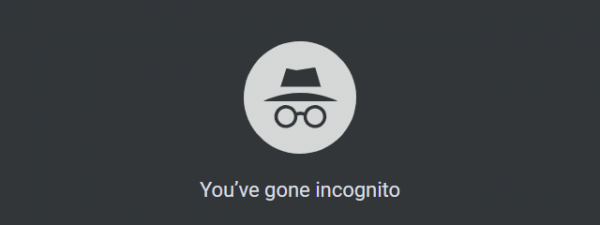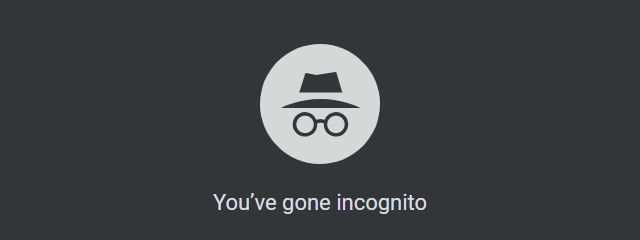
Te întrebi cum deschizi modul incognito în browserul tău web și ce înseamnă asta? Modul incognito este o unealtă utilă care împiedică browserul tău din a salva date despre tine și site-urile pe care le vizitezi. Deși fiecare browser oferă navigare privată, caracteristica respectivă are diverse nume. Se numește modul incognito în Chrome, Microsoft Edge îi spune InPrivate, iar Firefox și Opera folosesc navigare privată și navigare în mod privat. Acest ghid explică mai multe despre navigarea privată, arătând cum deschizi o fereastră incognito în Google Chrome, Mozilla Firefox, Microsoft Edge și Opera:
Ce este modul incognito, InPrivate, navigare privată sau navigare în mod privat?
Comparativ cu navigarea normală, modul incognito este o modalitate puțin mai confidențială de a naviga pe internet. Această caracteristică face același lucru, indiferent de browserul tău: le permite utilizatorilor să navigheze pe internet fără să salveze date precum fișiere de tip cache, istoricul navigării sau cookie-uri. Dar toate acestea sunt realizate la nivel local, ceea ce înseamnă că ascunzi site-urile pe care le-ai vizitat doar de persoanele care îți folosesc calculatorul. Site-urile accesate, compania care-ți oferă conexiunea la internet și orice server prin care trec cererile tale de navigare știu în continuare ce anume ai vizitat.
Cu toate acestea, unele navigatoare oferă mai multă protecție în modul lor de navigare privată. De exemplu, Opera îți permite să activezi și o conexiune VPN atunci când navighezi în mod privat, astfel încât compania care-ți oferă conexiunea la internet să nu poată monitoriza ce site-uri vizitezi.
Cum deschizi modul incognito în Google Chrome
Navigarea privată se numește modul incognito în Chrome. Pentru a deschide o nouă fereastră incognito, apasă pe butonul care arată ca trei puncte verticale din colțul din dreapta sus. Apoi, apasă pe opțiunea „Fereastră nouă incognito”.
NOTĂ: Combinația de taste pentru modul incognito în Chrome este Ctrl + Shift + N.

Cum deschizi o fereastră incognito în Chrome
Asta deschide modul incognito din Google Chrome într-o nouă fereastră cu mai multe detalii despre caracteristică. Poți recunoaște o fereastră incognito după logoul din colțul din dreapta sus, cum poți vedea mai jos.
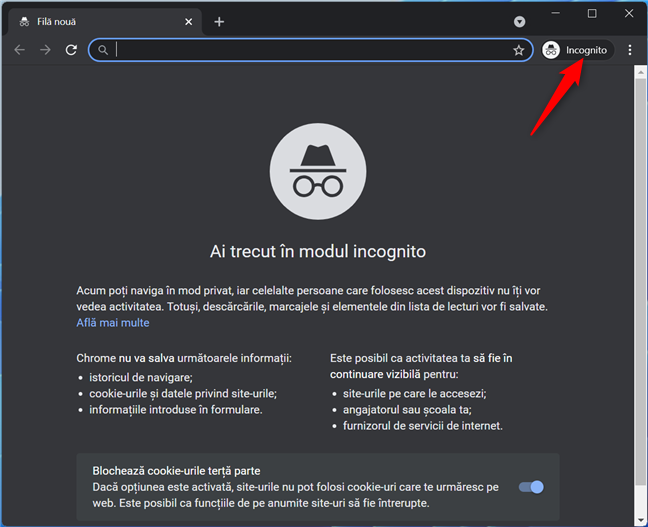
Incognito în Chrome
PONT: Poți crea o scurtătură pentru modul incognito pe PC-ul tău, indiferent de browserul pe care-l preferi.
Cum navighezi incognito cu Microsoft Edge cu modul InPrivate
Modul incognito din Microsoft Edge se numește InPrivate. Pentru a deschide o sesiune privată de navigare, apasă pe butonul „Setări și altele” din colțul din dreapta sus, iar apoi apasă pe „Fereastră InPrivate nouă”.
NOTĂ: Poți folosi și scurtătura de tastatură pentru InPrivate din Microsoft Edge: Ctrl + Shift + N.
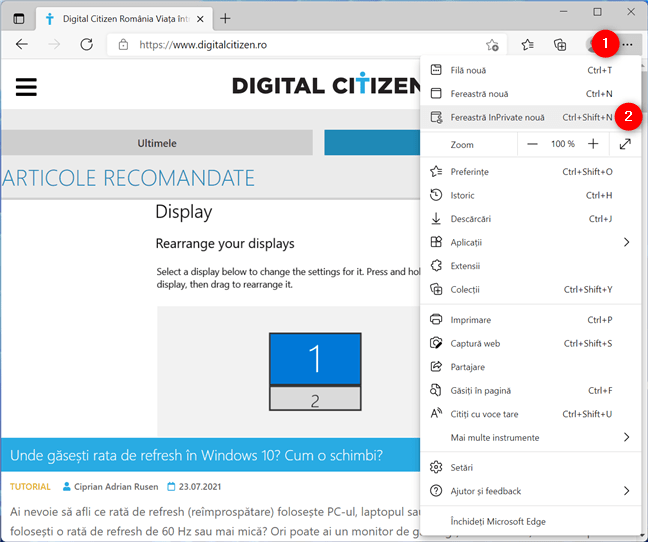
Deschide o fereastră InPrivate în Microsoft Edge
Asta deschide o sesiune de navigare privată și te anunță ce face și ce nu face navigarea InPrivate. Pentru a identifica dacă folosești navigarea privată în Edge, caută logoul albastru InPrivate din colțul din dreapta sus al ferestrei.

Navigare InPrivate în Microsoft Edge
PONT: Dacă preferi să-ți folosești tastatura pentru a deschide o fereastră incognito, citește ghidul nostru despre combinații de taste pentru navigarea privată.
Cum deschizi Mozilla Firefox în navigare privată
Modul incognito din Firefox se numește navigare privată. Apasă pe butonul hamburger din dreapta sus. Apoi, apasă pe „Fereastră privată nouă”.
NOTĂ: Alternativ, poți folosi combinația de taste Ctrl + Shift + P pentru a deschide o nouă fereastră incognito în Firefox.

Deschide o fereastră privată în Firefox
Asta deschide o fereastră de navigare privată, unde afli că browserul nu-ți păstrează istoricul de căutare sau de navigare. Fișierele pe care le descarci și orice preferințe sunt salvate. Este afișată o pictogramă cu o mască mov în colțul din dreapta sus ca să poți determina că navighezi privat.
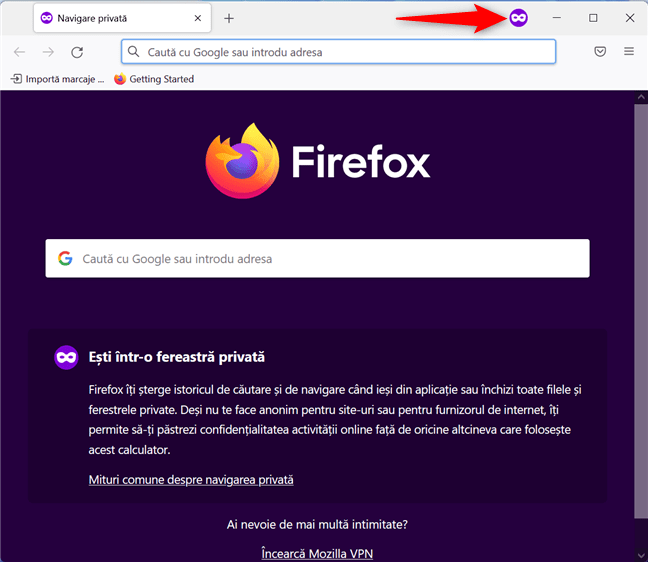
Modul incognito se numește navigare privată în Firefox
Cum pornești navigare în mod privat în Opera
Pentru a deschide o fereastră de navigare în mod privat în Opera, apasă pe butonul Meniu din colțul din stânga sus și apoi pe „Fereastră privată nouă”.
NOTĂ: Combinația de taste pentru a deschide o fereastră privată nouă în Opera este Ctrl + Shift + N.
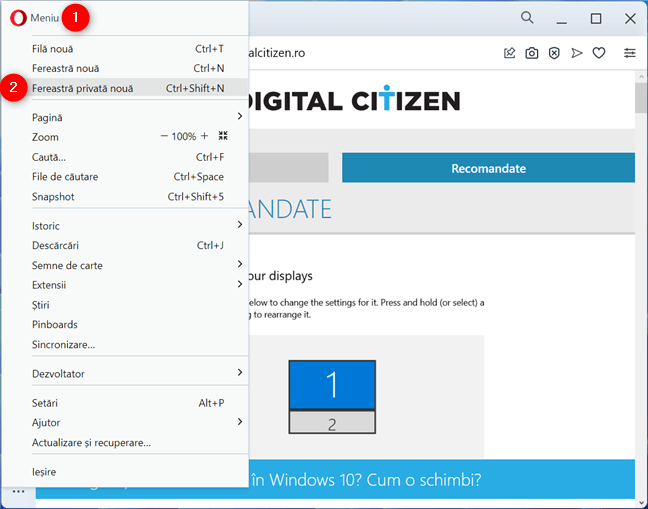
Deschide o fereastră privată nouă în Opera
Se deschide o fereastră de navigare privată care îți dă mai multe informații despre acest mod. Pentru a determina dacă folosești navigarea în mod privat în Opera, caută logoul cu pălărie și ochelari în partea stângă a filei în care ești.
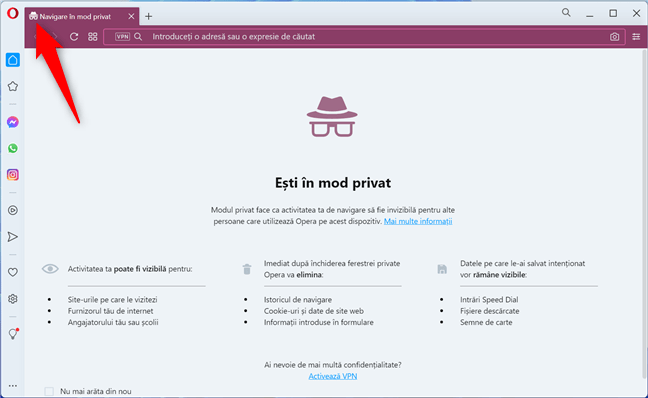
Navigare în mod privat în Opera
Ce mod de navigare privată îți place mai mult?
Navigarea privată poate fi utilă pe un calculator public, unde nu vrei să-ți acceseze altcineva istoria de navigare. Te încurajăm să încerci acest mod de navigare pe toate browserele tale favorite pentru a descoperi care îți place mai mult. Am aprecia dacă ai petrece câteva momente împărtășindu-ne preferințele tale într-un comentariu.